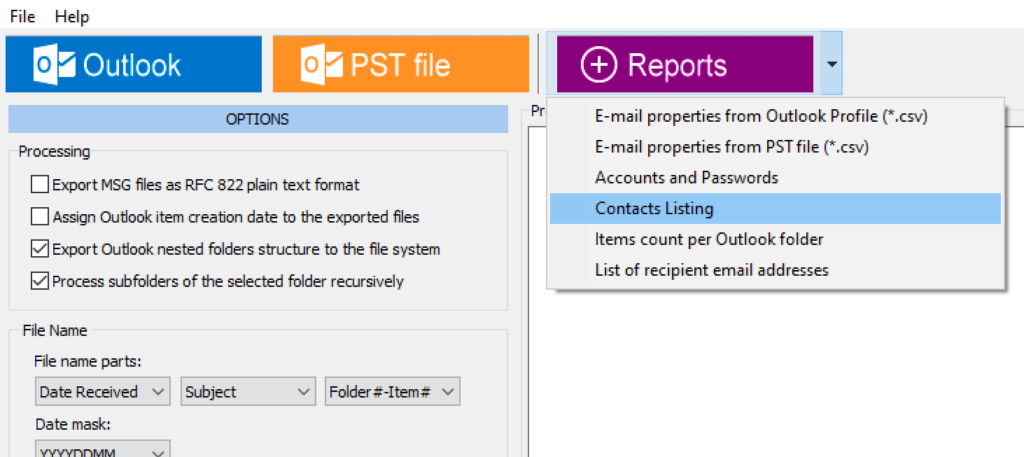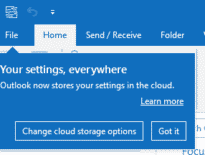لا يستغرق الأمر سوى ثلاث خطوات لنقل علب البريد المحلية بالكامل إلى جهاز كمبيوتر جديد: قم بتصديرها على جهاز الكمبيوتر القديم الخاص بك, نقل الملفات إلى الملف الجديد, ثم استيراد. يبدو بسيطًا مثل النقر فوق الزر, ولكن في الواقع ، يجد العديد من المستخدمين أنفسهم يكافحون من أجل نقل جميع رسائل البريد الإلكتروني المحلية إلى منازلهم الجديدة. في هذه المقالة نصف طريقة ل نقل رسائل البريد الإلكتروني في Outlook من جهاز كمبيوتر إلى آخر. إذا كان عميل البريد الإلكتروني المحلي الخاص بك على الكمبيوتر القديم ليس Outlook, أو إذا قمت بالترحيل من Outlook على جهاز الكمبيوتر الأقدم لديك إلى عميل بريد إلكتروني آخر غير Outlook, يمكنك العثور على وصفة الهجرة في نهاية هذه المقالة أيضًا.
المشكلة
تعد ترقية جهاز كمبيوتر من حين لآخر مهمة روتينية في القرن الحادي والعشرين. تتطلب التطبيقات تدريجيًا المزيد من طاقة وحدة المعالجة المركزية والمزيد من الذاكرة ، وأصبح الانتقال إلى جهاز أحدث من أجل الحفاظ على الأداء السلس للتطبيقات ضرورة متكررة.
إحدى المهام التي تنشأ أثناء الترحيل إلى جهاز كمبيوتر جديد هي الحاجة إلى نقل صندوق بريد Outlook بالكامل بما في ذلك الرسائل, المرفقات وجهات الاتصال. هذا يمكن أن يكون محيرا حقا, لم تواجه مثل هذه المهمة من قبل. في الواقع, ما هي نقطة البداية الأولى? لا تقلق, هذا البرنامج التعليمي سوف يلقي الضوء على السؤال في دقيقة واحدة.
عادة, تتضمن كل عملية نقل بريد إلكتروني ثلاث خطوات: أولا, تحتاج إلى تصدير رسائل البريد الإلكتروني من عميل البريد الإلكتروني على الكمبيوتر المصدر, ثم تقوم بنقلهم إلى جهاز كمبيوتر جديد, وأخيرًا تقوم باستيرادها إلى عميل البريد الإلكتروني الوجهة. عادة. ولكن في الحقيقة, العملية لا تسير على النحو المنشود في كثير من الأحيان. فقدت الرسائل, فواصل التنسيق, المرفقات لا تفتح وهلم جرا. أحيانا, تبدأ المشاكل بمجرد تصدير رسائل البريد الإلكتروني, خاصة عندما يتعلق الأمر بعملاء البريد الإلكتروني الأقدم أو غير المشهورين.
الحل قريب.
الحل
كما قلنا أعلاه, هناك ثلاث خطوات بشكل عام: تصدير, متحرك, استيراد. هنا, نناقش كيفية تصدير رسائل البريد الإلكتروني المحلية في Outlook, كيفية نقلهم إلى جهاز كمبيوتر جديد, ثم قم باستيرادها إلى وجهة Outlook - طريقة واحدة يدوية, والآخر تلقائي.
خطوة 1: تصدير رسائل البريد الإلكتروني من Outlook على جهاز الكمبيوتر القديم
أسهل طريقة لاستخراج رسائل البريد الإلكتروني من Outlook هي تصديرها إلى ملف PST. هنا كيف يمكنك القيام بذلك.
- انقر على الملف القائمة في الجزء العلوي من الشريط الخاص بك وحدد استيراد وتصدير.
- نحتاج إلى تصدير بيانات صندوق البريد لدينا إلى ملف PST, لذا حدد "تصدير إلى ملف". انقر فوق {التالي.
- يمكن لبرنامج Outlook التصدير إلى عدد من التنسيقات, لكننا نحتاج PST, لذا حدد "ملف بيانات Outlook". انقر فوق {التالي.
- حدد مجلد صندوق البريد الذي تريد تصديره إلى ملف PST. تأكد من تمكين مربع الاختيار "تضمين المجلدات الفرعية". انقر فوق {التالي.
- الآن, تصفح للوصول إلى مسار حيث يجب حفظ ملف PST الذي تم تصديره. انقر فوق إنهاء.
خطوة 2: الانتقال إلى جهاز كمبيوتر جديد
الآن, على جهاز الكمبيوتر القديم ، استعرض بحثًا عن مجلد قمت فيه للتو بتصدير صندوق البريد الخاص بك. انسخ ملفات PST التي تم تصديرها إلى أي جهاز تخزين محمول. افصل الجهاز عن الكمبيوتر القديم, ثم قم بتوصيله بالجديد. انسخ الملفات من وحدة التخزين المحمولة إلى أي مجلد على الكمبيوتر الشخصي الجديد.
خطوة 3: قم باستيراد رسائل البريد الإلكتروني في Outlook إلى جهاز كمبيوتر جديد
لنقل الرسائل, المرفقات وجهات الاتصال من ملف PST إلى Outlook 2007, توقعات 2010 أو Outlook 2019 على جهاز الكمبيوتر الجديد ، تحتاج إلى استيراد كل ملف PST عن طريق فتحه في Outlook. هنا كيف يمكنك القيام بذلك:
- على جهاز الكمبيوتر الجديد الخاص بك, بدء تشغيل Outlook. أنشئ حسابًا جديدًا إذا لم تفعل ذلك من قبل.
- في المربع الملف قائمة الطعام, تحديد استيراد وتصدير.
- الآن, في معالج الاستيراد / التصدير ، حدد "استيراد من برنامج أو ملف آخر". انقر فوق {التالي.
- حدد "ملف بيانات Outlook" كنوع الملف المصدر.
- استعرض للوصول إلى المجلد الذي نسخت فيه ملف PST من وحدة تخزين الهاتف المحمول على pt 2.
- حدد ملف PST في هذا المجلد وانقر فوق فتح. انقر فوق {التالي.
- إذا كان ملف PST محميًا بكلمة مرور, أدخل كلمة المرور الصحيحة.
- الآن, حدد مجلدًا في حساب Outlook الخاص بك حيث تريد استيراد بيانات صندوق البريد من الكمبيوتر القديم إليه. انقر فوق إنهاء.
ستستغرق عملية الاستيراد بعض الوقت. لاحظ أنك ستحتاج إلى استيراد كل ملف PST على حدة. كرر نفس الإجراء لكل ملف PST محفوظ. يمكنك أيضًا معرفة كيفية القيام بذلك انقل ملف أوست إلى جهاز كمبيوتر جديد أثناء وجودك فيه.
نقل رسائل البريد الإلكتروني في Outlook تلقائيًا
يتطلب تصدير ملف Outlook .pst لإنشاء نسخ احتياطية الكثير من الخطوات اليدوية المتكررة. يمكن أن يصبح الأمر مملاً عندما يكون لديك عدة أجهزة كمبيوتر أو حسابات لإعادة التهيئة. ما هو أكثر من ذلك, من الأسهل ارتكاب الأخطاء على طول الطريق. وبالتالي, هل يمكنك أتمتة العملية? نعم, لكنك بحاجة إلى أداة خارجية لتسريع سير العمل.

فيما يلي الخطوات التي يجب توقعها عند استخدام أداة الترحيل من Outlook Transfer, وتميل الخطوات إلى أن تكون مشابهة للحلول الأخرى.
- قم بتنزيل أداة ترحيل البريد الإلكتروني Outlook Transfer لعميل بريد إلكتروني معين. يمكنك أيضًا اختيار الأداة المحددة في ملف صفحة التحميل هنا.
- قم بتثبيت هذه الأداة على جهاز الكمبيوتر الأقدم.
- شغّل الأداة واتبع التعليمات لتصدير الرسائل وجهات الاتصال من عميل البريد الإلكتروني القديم إلى ملف PST.
ثم, ما عليك سوى اتباع البرنامج التعليمي أعلاه بدءًا من الخطوة 2.
ال مجموعة استخراج البيانات للتوقعات يمكن أن يسمح لك بتصدير كائنات Microsoft Outlook بسهولة إلى تنسيقات أخرى. يتيح لك هذا أيضًا استخدام عميل بريد إلكتروني آخر مثل Gmail لفتح ملف بيانات Outlook الجديد.
الترحيل من عميل بريد إلكتروني آخر إلى Outlook
قد يكون الكمبيوتر الأقدم قديمًا ليس فقط من الناحية الفنية, ولكن أيضا معنويا. على سبيل المثال, قد تكون البرامج المثبتة على جهاز الكمبيوتر القديم قديمة إلى حد كبير, بما في ذلك عميل البريد الإلكتروني. عملاء البريد الإلكتروني الذين توقفوا عن العمل ولكنهم ما زالوا يستخدمون على نطاق واسع هي إصدارات أقدم من Windows Mail و Outlook Express, بريد يودورا, The Bat!, إنكريديميل وغيرها. ومن المؤكد, لا تريد التخلص من مراسلاتك بالكامل لمجرد تخزينها في عميل بريد إلكتروني قديم.
في هذه الحالة, يجب عليك استخدام أداة خارجية مثل Outlook Transfer لتصدير رسائل البريد الإلكتروني بسهولة من برنامج البريد الإلكتروني القديم على الكمبيوتر القديم إلى Outlook على جهازك الجديد. بغض النظر عن البرنامج المحدد الذي تستخدمه, الخطوات متشابهة تقريبًا:
- قم بتنزيل أداة ترحيل البريد الإلكتروني Outlook Transfer لعميل بريد إلكتروني معين. يمكنك اختيار الأداة المحددة على ملف صفحة التحميل هنا.
- قم بتثبيت هذه الأداة على جهاز الكمبيوتر الأقدم.
- شغّل الأداة واتبع التعليمات لتصدير الرسائل وجهات الاتصال من عميل البريد الإلكتروني القديم إلى ملف PST.
ثم, ما عليك سوى اتباع البرنامج التعليمي أعلاه بدءًا من الخطوة 2.
الترحيل من جهاز الكمبيوتر القديم إلى عميل بريد إلكتروني بخلاف Outlook
إذا كنت ترغب في نقل رسائل البريد الإلكتروني في Outlook من جهاز الكمبيوتر القديم إلى جهاز كمبيوتر جديد, ولكن لا تخطط لاستخدام Outlook عليه, هناك طريقة بسيطة لنقل رسائل البريد الإلكتروني الخاصة بك إلى عميل بريد إلكتروني آخر على الكمبيوتر الجديد. سوف تحتاج استخراج البيانات أدوات لبرنامج Outlook لفعل هذا.
خطوة بخطوة لنقل رسائل البريد الإلكتروني المحلية في Outlook إلى جهاز كمبيوتر جديد واستيرادها إلى عميل بريد آخر هي:
- قم بتنزيل Data Extraction Kit لبرنامج Outlook هنا.
* - يحول الإصدار غير المسجل عددًا محدودًا من الرسائل - قم بتثبيت الأداة على جهاز الكمبيوتر القديم الخاص بك وتشغيلها.
- يمكن للبرنامج تلقائيا تحويل علب البريد من Outlook أو من ملف PST إلى عدد من التنسيقات بما في ذلك MSG التي يدعمها العديد من عملاء رسائل البريد الإلكتروني بما في ذلك جوجل و طائر الرعد.
- انقل ملفات صندوق البريد التي تم تصديرها إلى جهاز الكمبيوتر الجديد واستوردها إلى عميل البريد الإلكتروني الوجهة باستخدام أي وسيلة قياسية يوفرها.
استنتاج
نعم, يشبه الترحيل إلى جهاز كمبيوتر جديد الانتقال إلى منزل جديد. في البداية تشعر بالذعر, ثم تقوم بتقييم ضخامة الكارثة, ثم تقوم بنقل الأشياء بشكل منهجي من هنا إلى هناك, وأخيرا تشعر بالراحة مرة أخرى, في مكانك الجديد. وينطبق الشيء نفسه على ترحيل البريد الإلكتروني: هناك الكثير من المشاكل المتضمنة. لكن يمكن الآن تسوية واحدة منهم على الأقل. يمكن أن يكون نقل رسائل البريد الإلكتروني المحلية في Outlook إلى جهاز كمبيوتر جديد أمرًا سهلاً, خاصة إذا قمت بتطبيق محترف برنامج الهجرة البريد الإلكتروني الذي يبسط العملية إلى حد كبير.
أسئلة مكررة
كيف أقوم بنقل حساب البريد الإلكتروني الخاص بي في Outlook إلى جهاز كمبيوتر جديد?
ما عليك سوى نقل ملفات بيانات Outlook القابلة للتحويل. هناك طريقتان رئيسيتان للقيام بذلك. يمكنك نقل البيانات يدويًا باستخدام معالج الاستيراد والتصدير. الميزة متاحة فقط في تطبيق سطح المكتب. لأن إنشاء ملفات البيانات يستغرق الكثير من الوقت والمهام المتكررة, يمكنك استخدام برنامج استخراج البيانات وترحيل البريد الإلكتروني من جهة خارجية.
كيف أقوم بنقل مجلدات Outlook من كمبيوتر إلى آخر?
استخدم معالج التصدير لتصدير الملفات والإعدادات. يرشدك المعالج خلال الخطوات. لكن دون ملاحظة للاختيار “تصدير إلى ملف” و اختار “ملف بيانات Outlook (.PST).” القيد الوحيد هو أن تنسيق الملف لا يوفر قدرًا كبيرًا من المرونة, على سبيل المثال, باستخدام برنامج آخر لاستيراد بيانات Outlook. هناك بديل جيد وهو استخدام أداة خارجية يمكنها استخراج بيانات التوقعات وتصديرها إلى تنسيقات مختلفة. يمكن لأداة الاستخراج حتى نقل أرشيف outlook إلى كمبيوتر جديد.
كيفية نقل رسائل البريد الإلكتروني من كمبيوتر إلى آخر في Windows 10?
إذا كنت تستخدم Microsoft 365, Exchange.com, Outlook.com, أو حسابات Live.com التي لا يتم الوصول إليها بواسطة POP أو IMAP, يتم نسخ رسائل البريد الإلكتروني وإعدادات الحساب احتياطيًا عبر الإنترنت. غير متصل على الانترنت, سيكون لديك ملف OST فقط. ليس من الضروري نقل هذا الملف عبر أجهزة الكمبيوتر, حيث سيتم إعادة إنشائه على أجهزتك الجديدة. الآن, للحسابات التي يتم الوصول إليها عن طريق بروتوكول POP أو IMAP, يمكنك توليدها (.PST) الملفات باستخدام معالج تصدير استيراد Outlook.
كيفية نقل عناوين البريد الإلكتروني من جهاز كمبيوتر إلى آخر?
يمكنك تصدير جهات الاتصال في Outlook باستخدام معالج الاستيراد / التصدير. بعد اختيار تصدير إلى ملف, تأكد من التحديد, قيم مفصولة بفواصل, وحدد المكان الذي تريد تخزين ملف .csv فيه. إذا كنت تستخدم تطبيق إدارة جهات الاتصال, ستتم مزامنة معلومات الاتصال الخاصة بك تلقائيًا بين الأجهزة. لا داعى للقلق, ك ملف vCard سيكون آمنا.